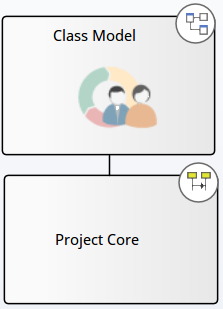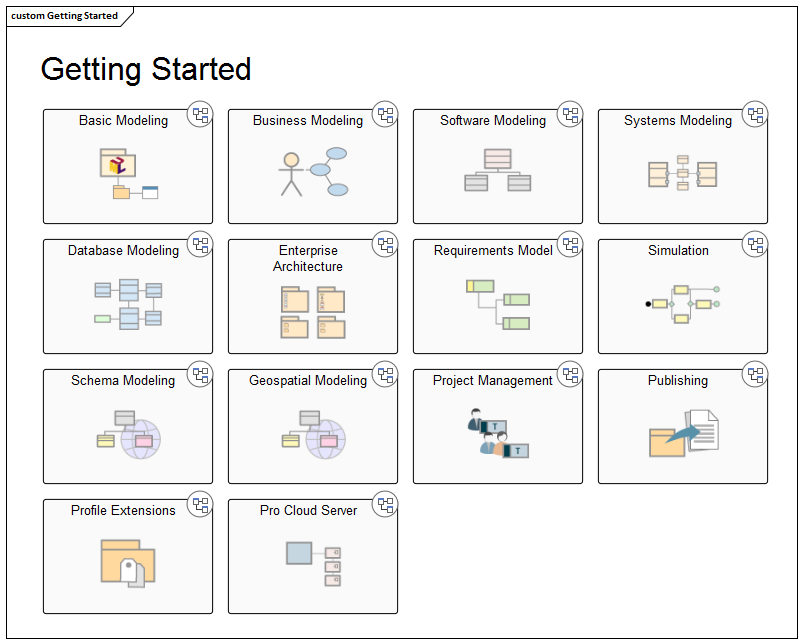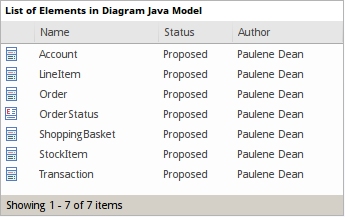| 上一页 | 下一个 |
添加图表链接到图表
虽然图表通常表示建模对象的结构,但它也可以充当门户,您可以通过该门户访问相关图表,这些图表提供有关方面的更多详细信息,或结构或其他结构的替代视图。如果要有许多图表(或者实际上是其他对象和特征),初始图表可以成为项目的一部分甚至整个项目的主页。
“选择类型”对话框提供了几个用于链接到另一个图表的选项,当您将目标图表从项目浏览器拖到主机图上时会显示该对话框。
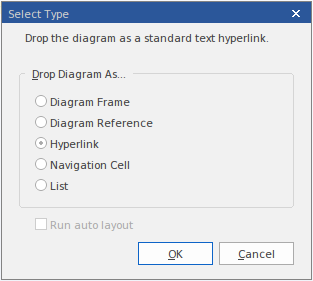
丢弃图选项
选择适当的选项以设置目标图表所需的链接类型,然后单击“ 。
选项 |
描述 |
请查阅 |
|---|---|---|
| 图框架 |
此选项创建一个Diagram Frame元素,其中包含已删除图表的图像,以及帧标签中已删除图表的名称。任何查看主机图的用户都可以双击图表框并打开目标图表进行查看,如果他们具有访问权限,则可以进行编辑。 |
图框架 |
| 图参考 |
此选项创建一个空的Diagram Frame元素,其中包含帧标签中已删除图表的名称。任何查看主机图的用户都可以双击图表框并打开目标图表进行查看,如果他们具有访问权限,则可以进行编辑。 |
图框架 |
| 超链接 |
此选项将超链接元素添加到图表中,其中包含没有框架的图表图标,后跟父包和目标图表的名称。双击此超链接将打开目标图。 您可以编辑超链接以指向另一个图表,或者不显示图表图标,方法是右键单击元素并选择“属性”选项。 您还可以通过将“ 从“公共”工具箱页面拖到主图上,右键单击元素并选择“属性”,然后从“类型”下拉列表中选择“图表”,创建相同的超链接元素。下面的清单。 |
超链接 |
| 导航单元 |
此选项创建一个导航单元(UMLDiagram元素),其中包含目标图的名称,并在右上角创建一个表示图类型的图标。在单击“ ,将显示“选择图像”对话框,您可以从中选择表示图表性质的图形。您还可以从“图像列表”字段中选择图像的图表主题。如果您不想向元素添加图像,请单击“ 。 如果您正在使用图像,它将显示在元素的中心,目标图名称位于顶部。如果未使用图像,则名称将显示在元素的中心。
如果您随后决定更改或删除导航单元格中的图像,请右键单击该元素并选择“外观>选择导航图像”选项。将显示“选择图像”对话框,您只需单击其他图像,或者 - 只删除现有图像 - 单击“取消”按钮。 选择“导航单元格”选项还会启用“运行自动布局”复选框,您可以选中该复选框以自动调整导航单元格的布局,以形成单元格之间有10个单位间隔的网格。(单位在图属性中定义)。如果您不想调整单元格的布局,请在单击“确定”按钮之前清除该复选框。 当图表用户双击导航单元格时,将打开并显示其表示的目标图表。 导航单元是用于为项目或网站创建“主页”页面的出色工具,如Sparx Systems示例模型的默认模型图所示。
它们也是识别和提供图表的工具,这些图表将在正式审查中进行审查。 如果在模型中使用导航单元,则会将构造型<< NavigationCell >>及其关联的形状脚本添加到模型中。然后,在早于13.5的Enterprise Architect构建中打开模型的用户可以使用此构造型创建更多导航单元,这些导航单元在功能上与版本13.5下的单元相同,尽管稍微有点基础。 |
正式审查要素 |
| 目录 |
此选项创建一个模型视图图表,列出目标图中的元素。当您选择该选项并单击“ ,“模型视图”元素“属性”对话框将显示在“图表详细信息>源”页面上,显示填充列表的SQL语句。单击“确定”按钮执行搜索并生成“元素列表”图表。
|
定义模型视图 |
图表的其他链接图
还有其他方法可以链接到另一个图表并从另一个图表访问。这些包括:
- 在项目浏览器中,将包含目标图表的Package(作为Package中列出的第一个图表)拖到主机图上,然后选择“As Element”选项; 当用户双击主机图上的Package元素时,将显示目标图
- 右键单击主机图中的合适元素,然后选择“New
Child Diagram |” 复合结构图'选项,然后双击元素以显示元素下面的第一个图;
如果这不是必需的图表,请右键单击该元素并选择“New
Child Diagram |” 选择Composite
Diagram'选项,然后从'Select Classifier'对话框中选择目标图
- 您可以在主
图上显示目标Composite图而不是父元素; 右键单击并选择“新子图” 在Frame'
选项中显示Composite Diagram
- 或者,您可以在父元素的隔离专区中显示目标图
大纲; 右键单击并选择“新子图” 在
Compartment'选项中显示复合图
学到更多